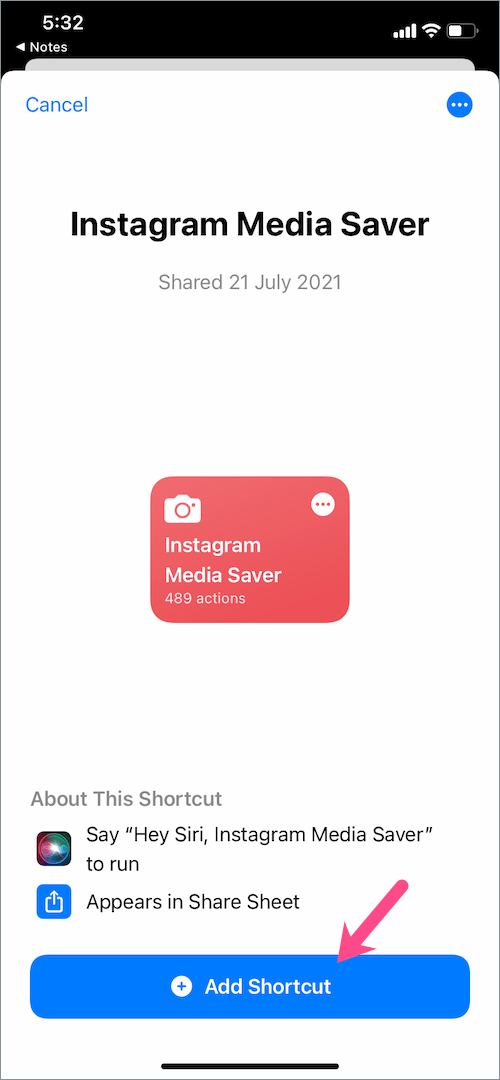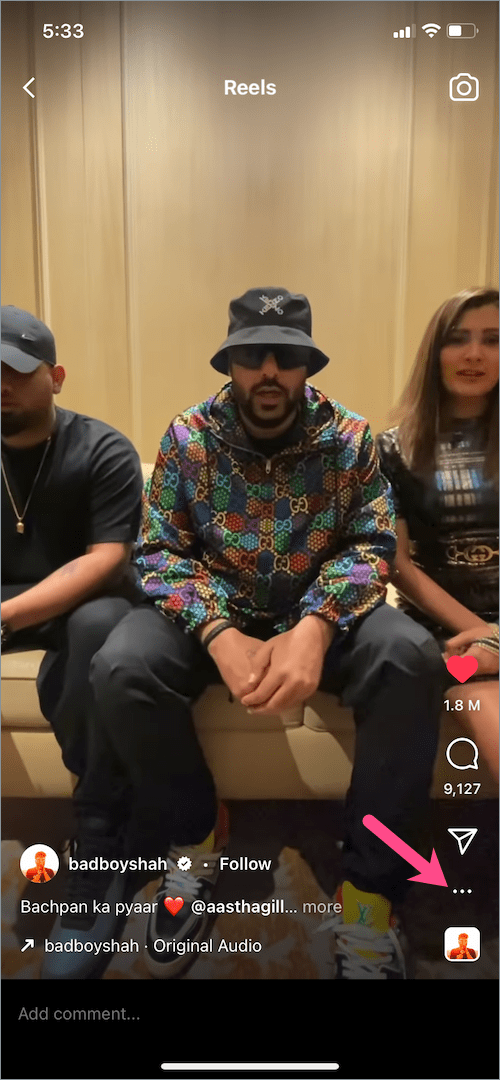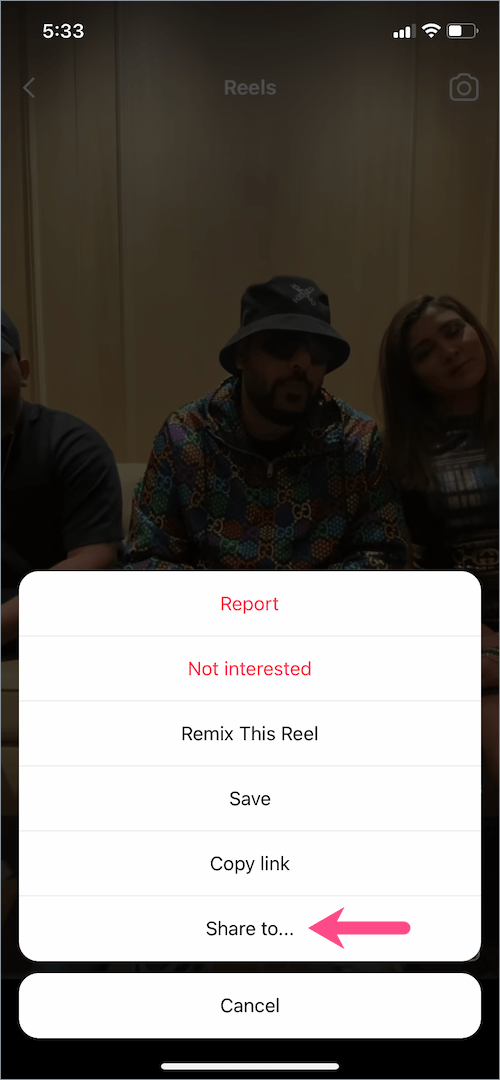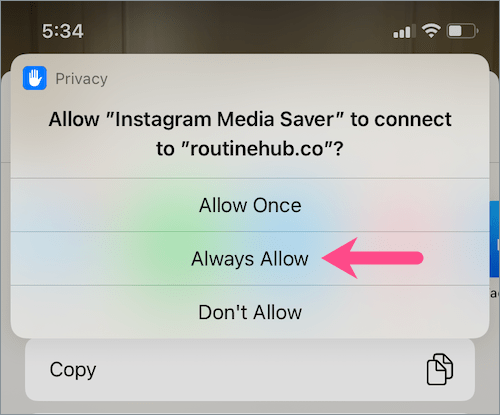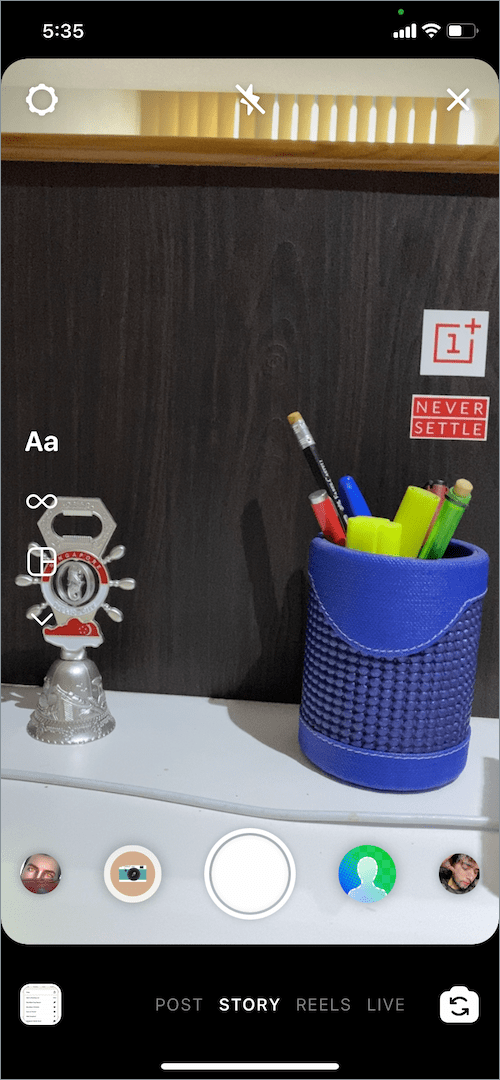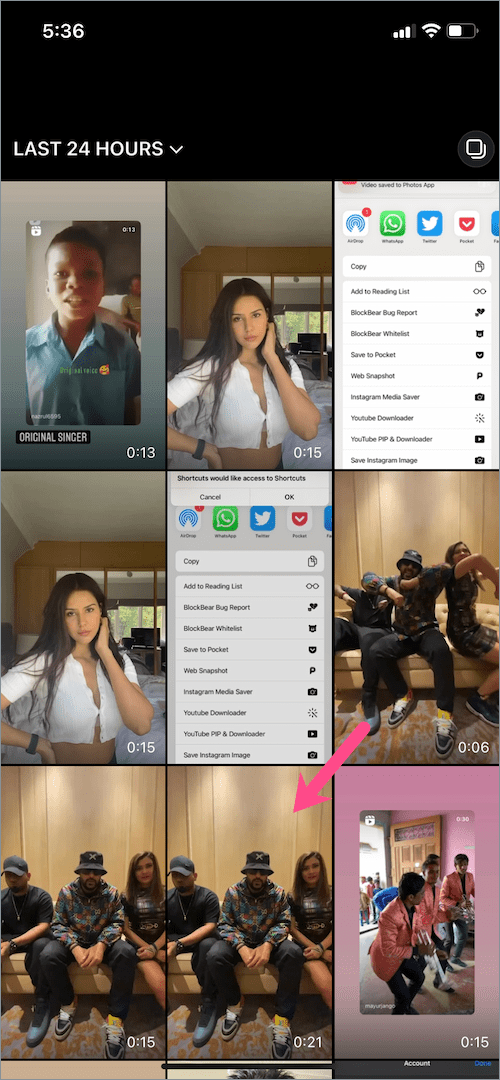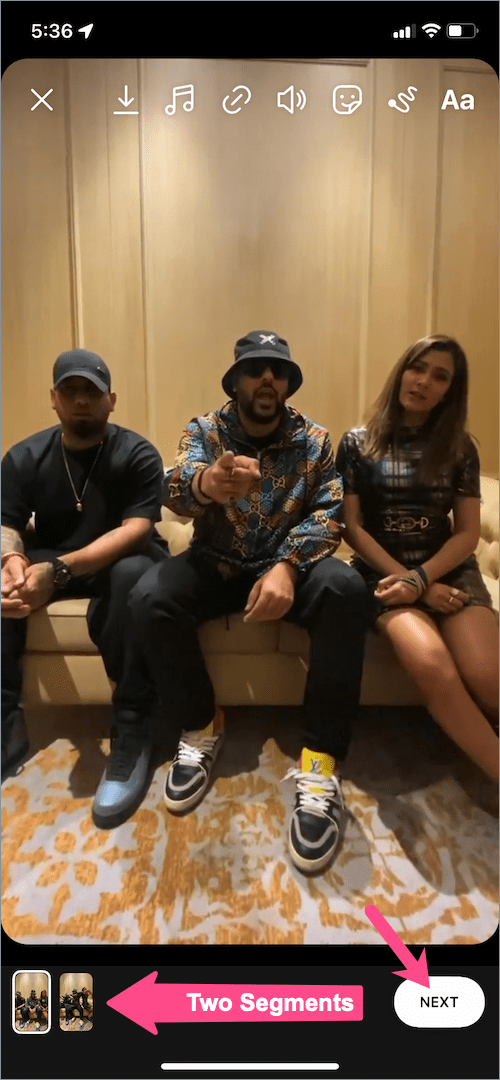Reels의 기본 시간 제한은 15초이지만 녹화 시간 제한을 최대 30초까지 연장할 수 있습니다. 반면 인스타그램 스토리 동영상 하나는 15초밖에 되지 않습니다. 즉, Instagram 스토리에 릴(길이 15초 이상)을 추가하면 동영상의 15초만 스토리에 표시됩니다. 릴 섹션에서 나머지 릴을 보려면 시청자가 스토리를 탭해야 합니다. 그리고 스토리에서 긴 릴을 저장하면 처음 15초 분량의 비디오만 카메라 롤에 저장됩니다.
Instagram 스토리에 30초 릴을 추가하고 싶으신가요?
이제 인스타그램 스토리에서 전체 30초 릴을 공유하고 싶다면 어떻게 해야 할까요? 그러나 공식적으로 Instagram 스토리에 15초 이상의 릴을 공유하는 것은 불가능합니다. Instagram에는 시청자가 Reels 인터페이스 내에서 전체 릴을 볼 수 있도록 하는 특정 제한 사항이 있기 때문입니다. 릴 탭에서 릴을 시청하면 참여도가 높아지고 사용자가 더 많은 릴을 탐색할 수 있으므로 이는 의미가 있습니다.

즉, Instagram에서 스토리에 더 긴 릴을 공유하는 데 사용할 수 있는 해결 방법이 있습니다. 트릭은 릴을 갤러리에 다운로드한 다음 스토리에 게시하는 것입니다. 즉, 스토리에 업로드할 때 30초 길이의 릴이 자동으로 두 부분으로 분할됩니다. 그러면 팔로어가 클립을 연속해서 2개의 세그먼트로 볼 수 있으며 각 세그먼트는 15초입니다. 유일한 단점은 게시하는 릴에 원본 릴에 대한 링크가 포함되지 않는다는 것입니다.
이제 iPhone의 Instagram Story에서 전체 릴을 공유하는 방법을 살펴보겠습니다. 아래 방법을 사용하여 다른 사람의 롱 릴이나 자신의 릴을 Instagram Stories에 공유할 수 있습니다.
Instagram 스토리에서 더 긴 릴을 공유하는 방법
- "를 설치하십시오.인스타그램 미디어 세이버" 바로가기. 그렇게 하려면, 이 링크를 방문하여 "바로 가기 추가" 버튼을 누릅니다. 이 바로 가기를 사용하면 Instagram의 릴, 스토리, 사진 및 비디오를 iOS의 사진 앱에 빠르게 저장할 수 있습니다.
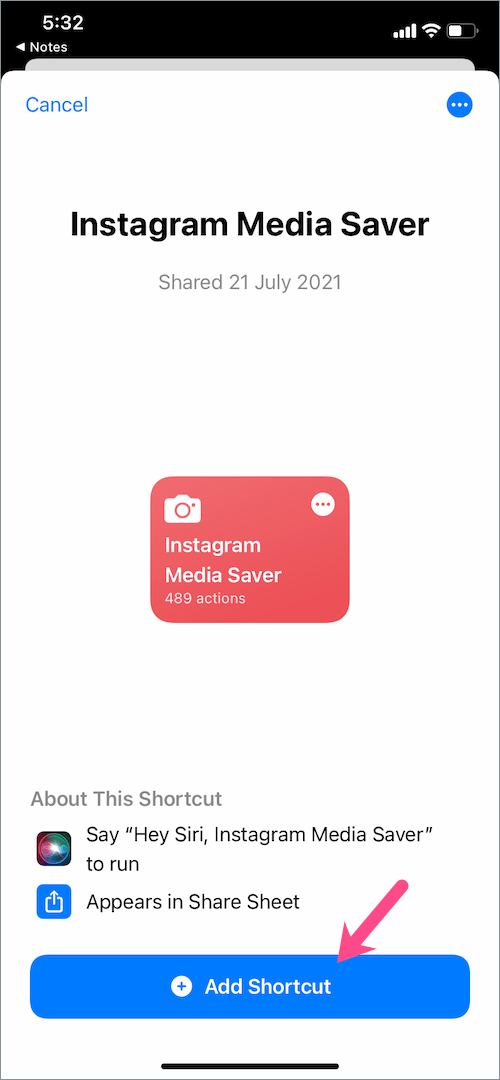
- "릴"로 이동하여 스토리로 게시하려는 릴을 엽니다. 내가 게시한 릴을 찾으려면 프로필로 이동하여 릴 탭을 탭하세요.
- 탭 생략 버튼 (점 3개 아이콘) 오른쪽 하단 모서리에 있습니다.
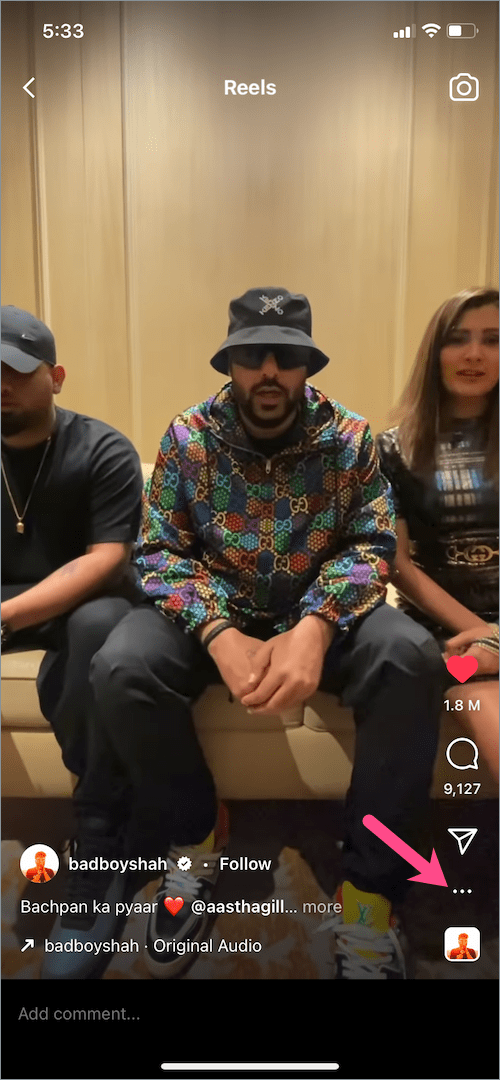
- 수도꼭지 "공유…"를 선택하고 공유 시트에서 "Instagram Media Saver"를 선택합니다.
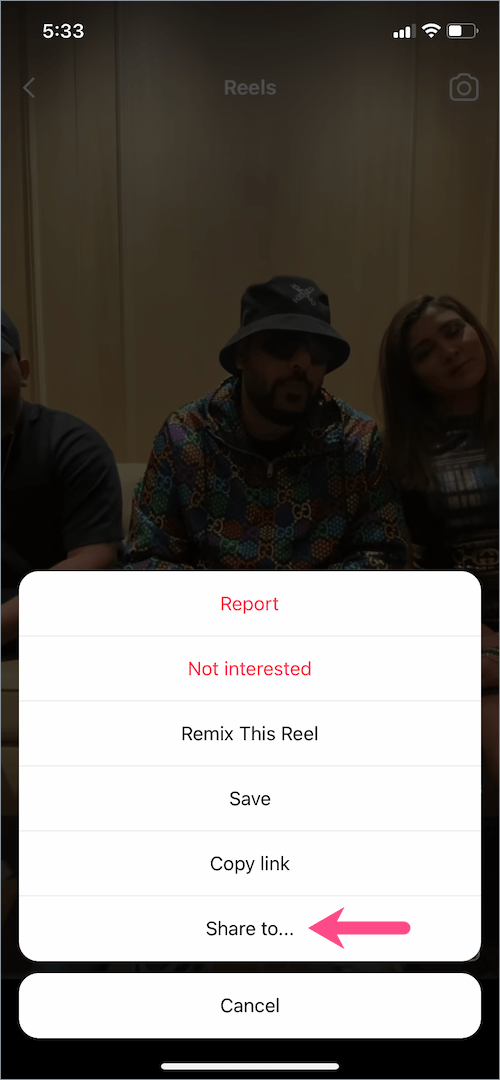
- "바로 가기가 바로 가기에 액세스하려고 합니다"라는 배너가 표시되면 확인을 선택합니다.
- "항상 허용"을 선택하여 바로 가기에 필요한 모든 권한을 부여하십시오.
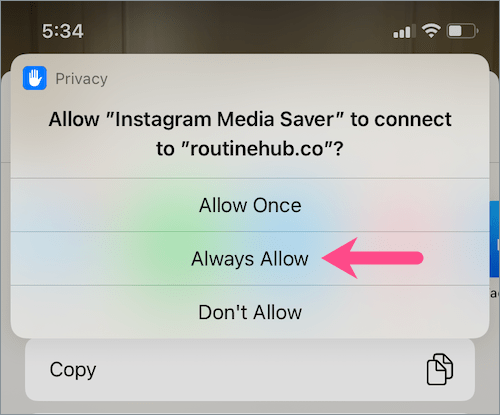
- 릴 비디오가 사진 앱에 저장되면 Instagram 앱을 열고 새 스토리를 추가합니다.
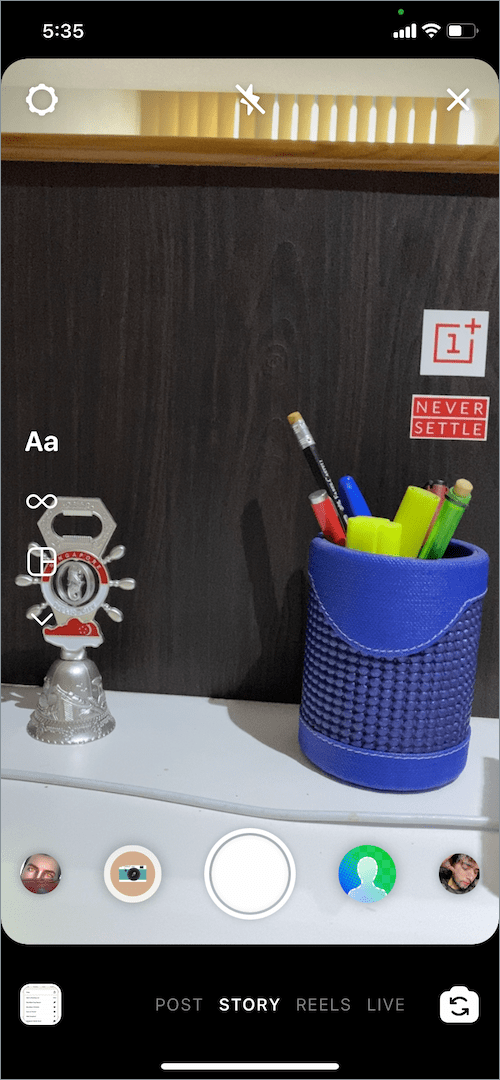
- 스토리 만들기 페이지에서 화면을 위로 스와이프하고 다운로드한 릴을 선택합니다. (메모: 15초보다 긴 릴은 자동으로 두 개의 클립으로 분할됩니다.)
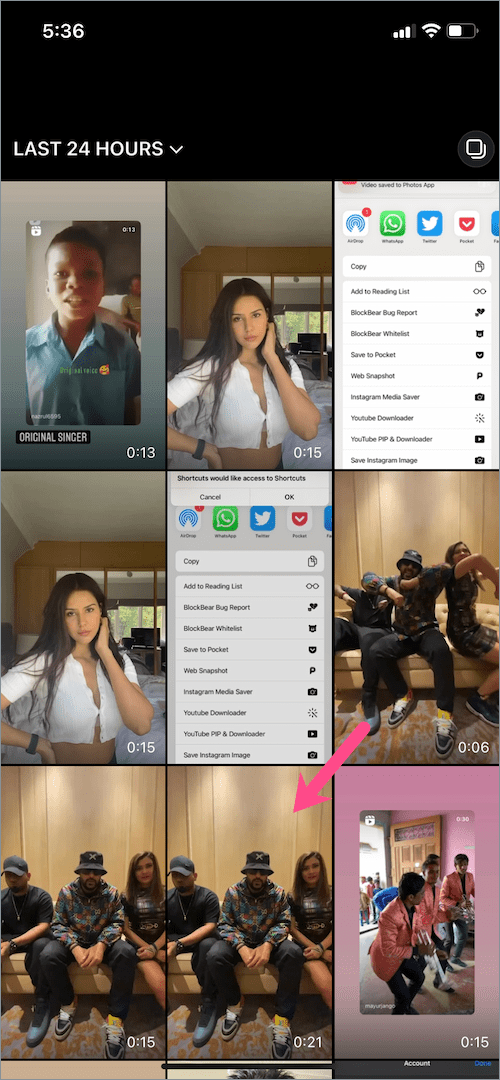
- 선택 과목: 원하는 경우 릴 비디오에 효과, 스티커 또는 텍스트를 추가합니다.
- "다음"을 누르고 옆에 있는 "공유" 버튼을 누릅니다. 너의 이야기 Instagram 스토리에서 전체 릴을 공유합니다.
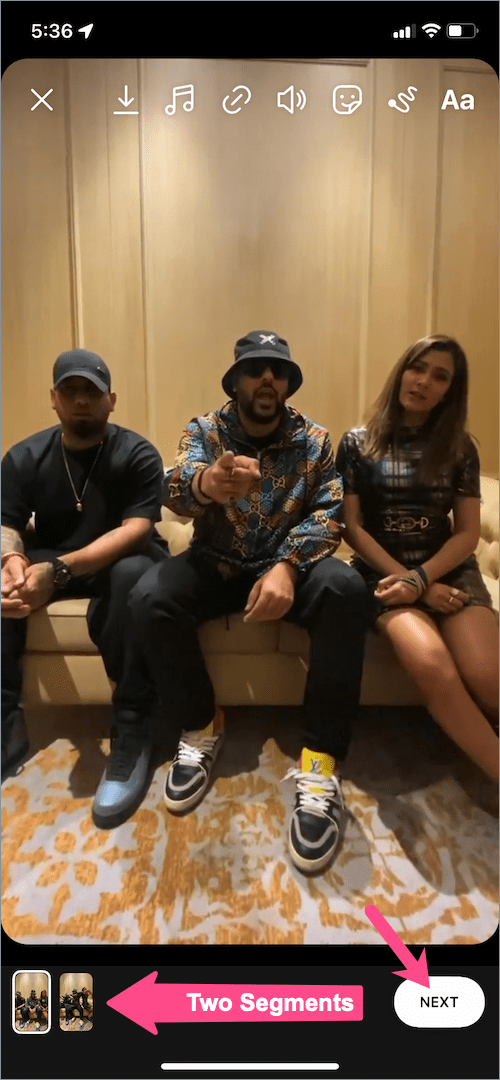
그게 다야 스토리의 시청자 목록을 추가로 확인하여 모든 사람들이 릴을 본 사람을 확인할 수 있습니다.
관련: Instagram 스토리에 릴을 다시 게시하는 방법
팁: Facebook에 Instagram 스토리 다시 게시
게시하는 동안이나 IG 스토리에 게시한 후에 Reel을 Facebook 스토리에 공유할 수도 있습니다.
그렇게 하려면(공유 중) 공유 화면에서 "공유 옵션" 메뉴를 누르고 "한 번 공유"를 선택합니다.

특정 스토리를 나중에 공유하려면 스토리를 보고 화면을 위로 스와이프하세요. 뷰어 목록 맨 아래로 스크롤하여 "Facebook 스토리에 공유" 옆에 있는 "공유" 버튼을 누르십시오.

관련 팁:
- Instagram에서 하나의 스토리에 여러 장의 사진을 넣는 방법
- 갤러리에 음악이 포함된 Facebook 릴을 다운로드하는 방법
- 링크를 통해 Instagram Reels 오디오를 MP3로 다운로드